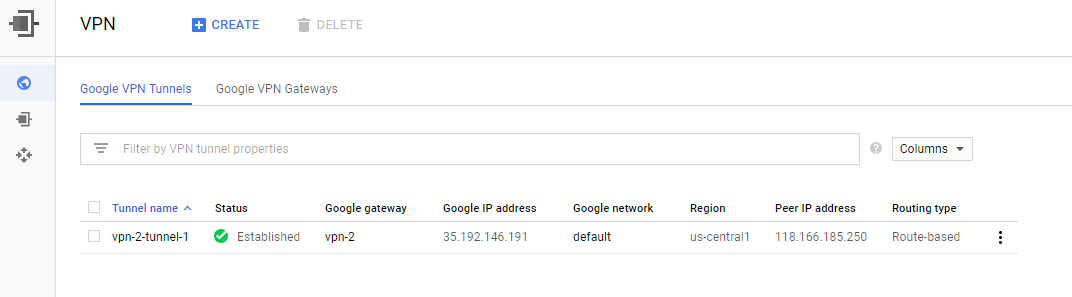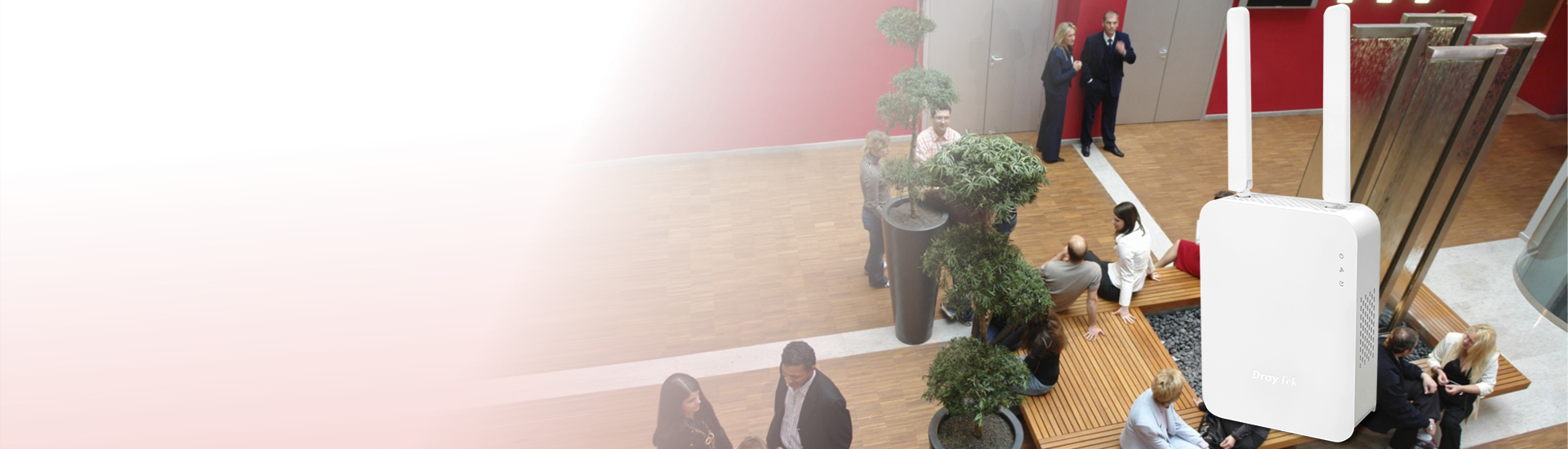Πώς να Δημιουργήσετε VPN μεταξύ ενός DrayTek Vigor Router και του Google Cloud Platform;
Το Google Could Platform είναι μια υπηρεσία cloudτης Google, όπου οι χρήστες μπορούν να δημιουργήσουν εικονικούς servers, να μεταφέρουν αρχεία και να διαχειριστούν τα δεδομένα τους. Η πλατφόρμα GoogleCould υποστηρίζει IPsec VPN σύνδεση παρέχοντας ασφάλεια στη μεταφορά των δεδομένων. Παρακάτω παρουσιάζεται η διαδικασία δημιουργίας ενός VPN μεταξύ ενός DrayTek Vigor router και του Google Platform.
 Ρυθμίσεις στο GoogleCloudPlatform
Ρυθμίσεις στο GoogleCloudPlatform
1. Μεταβείτε στο GoogleCloudPlatform
• Κάντε click στο menu
• Κάντε clickστην επιλογή Υβριδική συνδεσιμότητα
• Κάντε click στο VPN

2. Κάντε click στην επιλογή Δημιουργία σύνδεσης VPN για να την ενεργοποιήσετε

3. Επιλέξτε την περιοχή και έπειτα κάντε click στη διεύθυνση IP
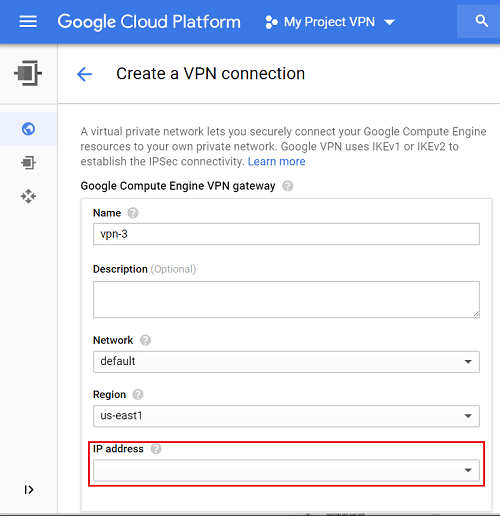
4. Εισάγετε τη διεύθυνση IPστο παραπάνω πεδίο. Η Google θα παρέχει μια εξωτερική διεύθυνση IP για το VPN.
Επιλέξτε το κουμπί «Reserve» για αποθήκευση.
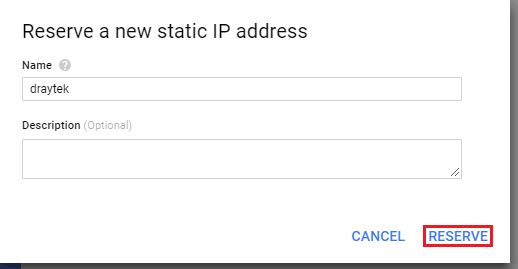
5. Ρυθμίσεις VPN
• Εισάγετε την Internet IP του Vigor router στην απομακρυσμένη διεύθυνση IP peer
• Επιλέξτε IKEv2 σε έκδοση IKE
• Εισάγετε Shared secret
• Επιλέξτε Route-based στις επιλογές δρομολόγησης
• Εισαγάγετε Remote network IP ranges, το οποίο είναι το subnet στον Vigor router
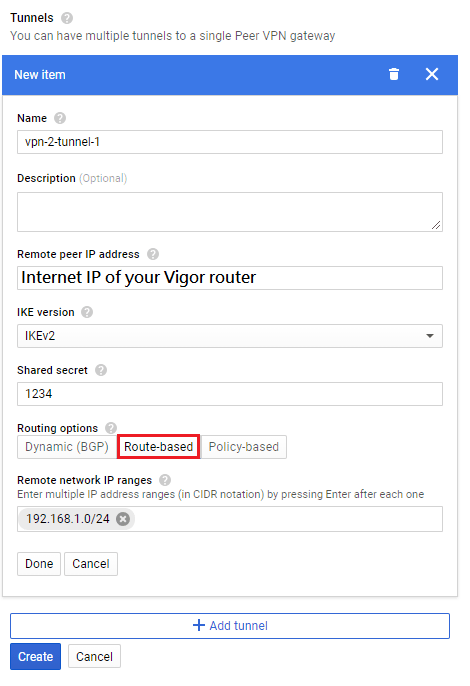
6. Κάντε click στην επιλογή Network του VPN interface
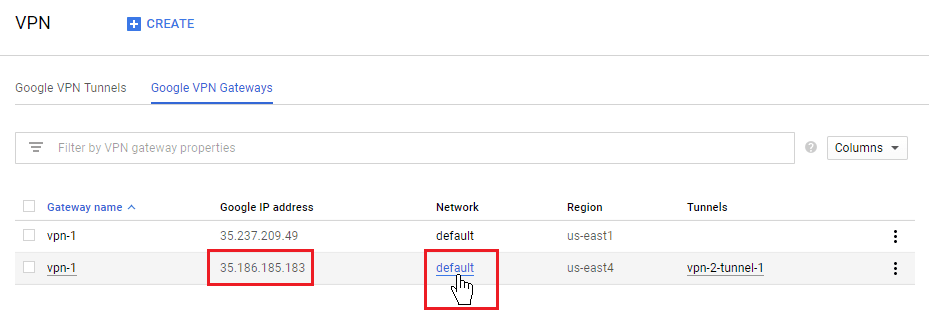
7. Το υπό δημιουργία δίκτυο θα εμφανιστεί σε αυτή τη σελίδα. Η διεύθυνση IP της περιοχής που επιλέξατε στο βήμα 3 θα εμφανιστεί επίσης σε αυτή τη σελίδα και θα χρησιμοποιηθεί αργότερα.
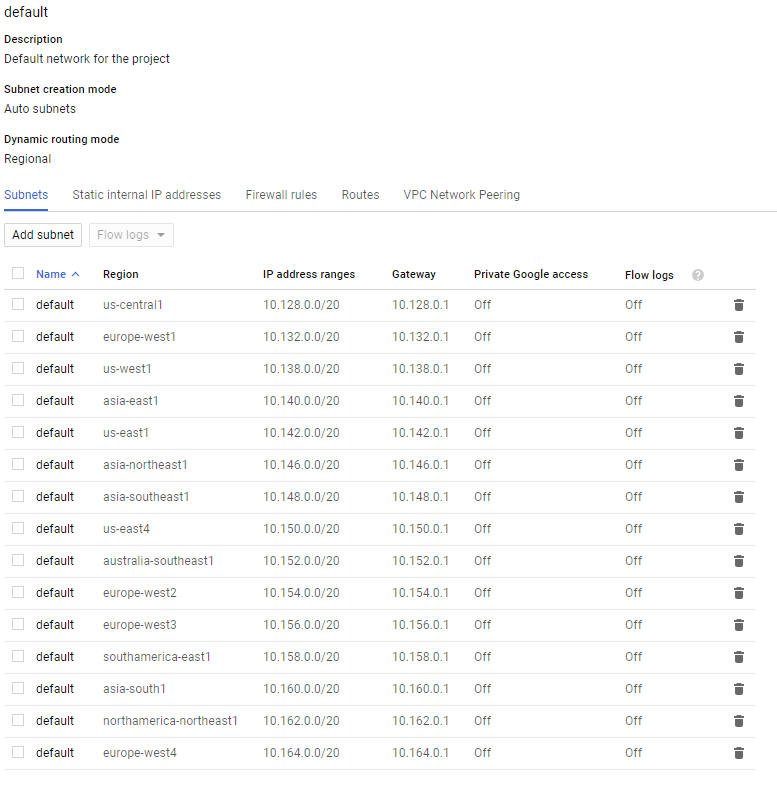
Παραμετροποίηση του DrayTek Vigor router
8. Μεταβείτε στο διαχειριστικό του router και επιλέξτε VPN και Remote Access>LAN to LAN και κάντε click σε μια από τις επιλογές.
• Εισάγετε το Profilename
• Επιλέξτε Dial-in
• Ενεργοποιήστε αυτό το προφίλ

9. Στο πεδίο Allowed Dial-In Type, επιλέξτε IPsec Tunnel
Σύμφωνα με το βήμα 6, εισάγετε την αντίστοιχη IP του δικτύου της περιοχής σας στα πεδία Remote network IPκαι Remote Network Mask.
Εισάγετε την τοπική IP και μάσκα δικτύου στα πεδία Local network IP και Local network IP Mask.
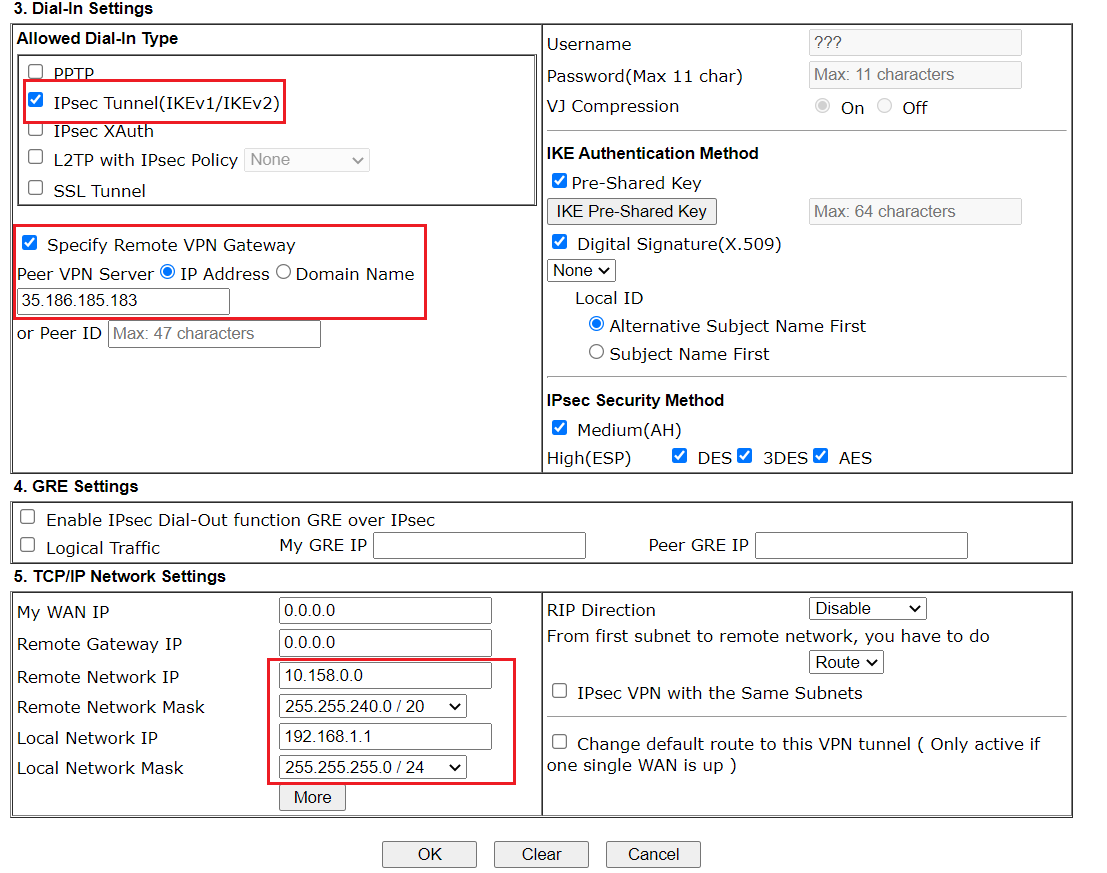
10. Μεταβείτε στην επιλογή VPN and Remote Access>IPsec General Setup, εισαγάγετε το κλειδί Pre-shared, το οποίο πρέπει να είναι το ίδιο με το shared secret (βήμα 4).
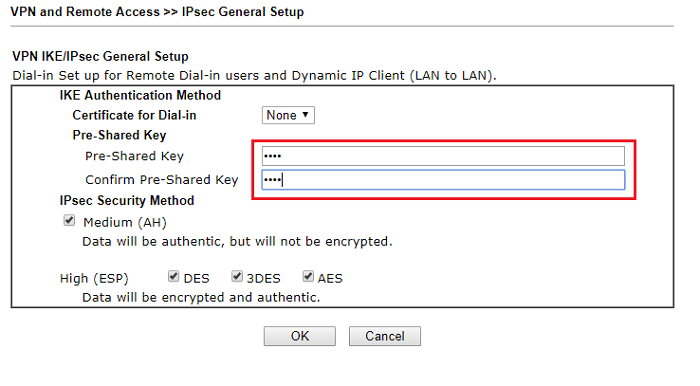
11. Μετά το τέλος των ρυθμίσεων εμφανίζονται οι πληροφορίες της σύνδεσης.